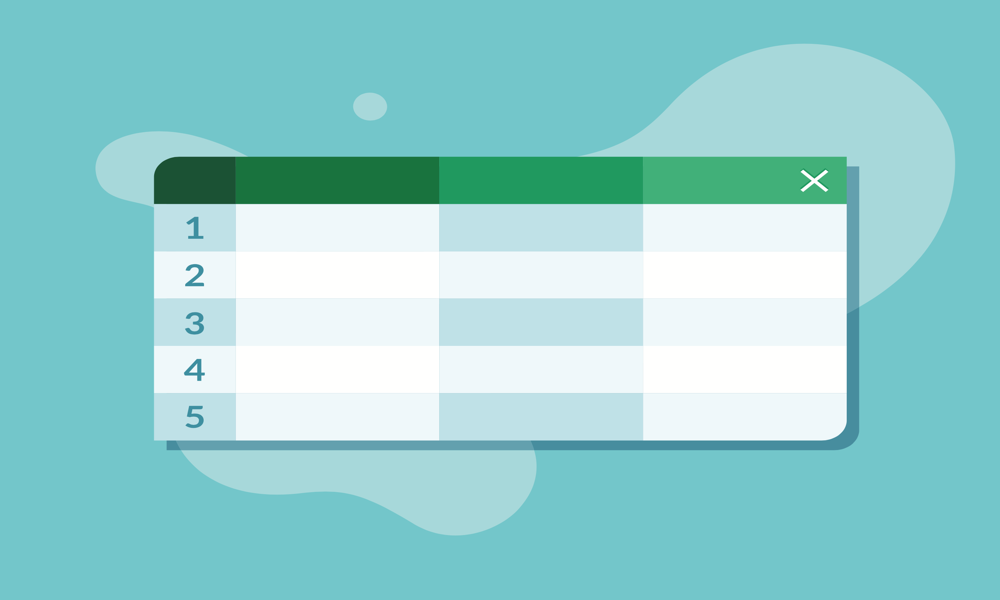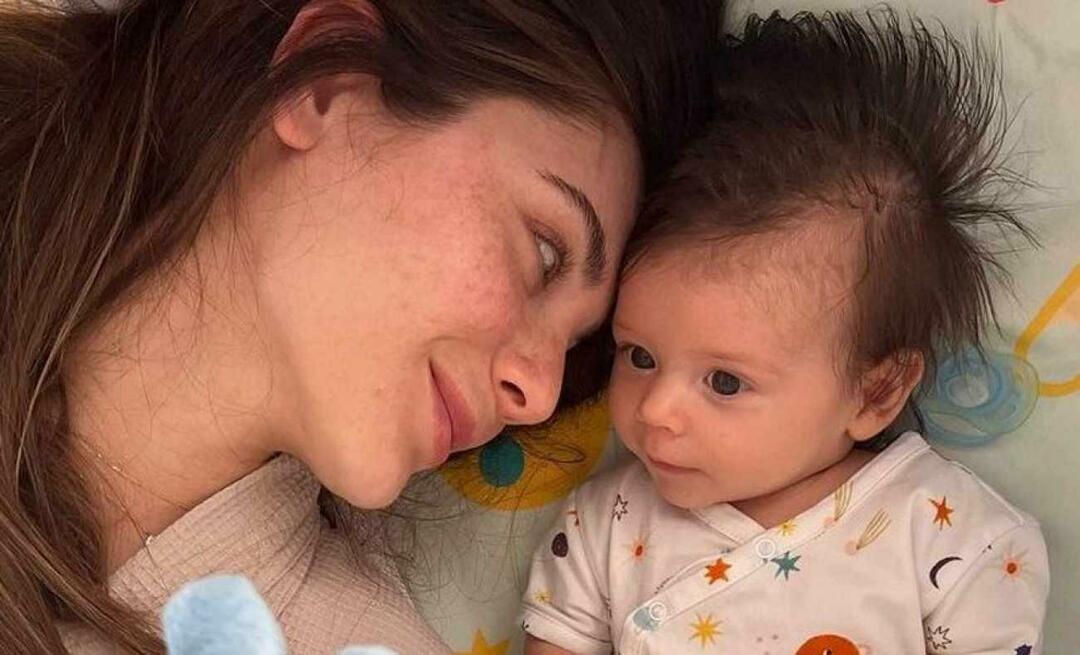Kako sakriti gumb prikaza zadatka s programske trake sustava Windows 11
Microsoft Windows 11 Junak / / August 12, 2021

Zadnje ažuriranje dana

Windows 11 dolazi s nekim gumbima za nove značajke na programskoj traci. No neke biste od njih mogli sakriti poput gumba Prikaz zadataka.
Windows 11 dobiva novi sloj boje, a jedna od novih značajki je gumb "Pregled zadataka" na programskoj traci. Gumb vam omogućuje da vidite otvorene prozore i virtualne radne površine - ako ih imate. No, možda vam neće trebati i radije će nestati nego zauzeti mjesto na programskoj traci. Bez brige, možete to sakriti, samo poput skrivanja ikone Teams Chat. Evo kako to učiniti.
Sakrij gumb Task View na programskoj traci Windows 11
Kada pritisnete gumb Prikaz zadataka, vidjet ćete sve otvorene prozore aplikacija na radnoj površini. Možete pogledati i svoju drugu virtualna stolna računala ili stvoriti novu.
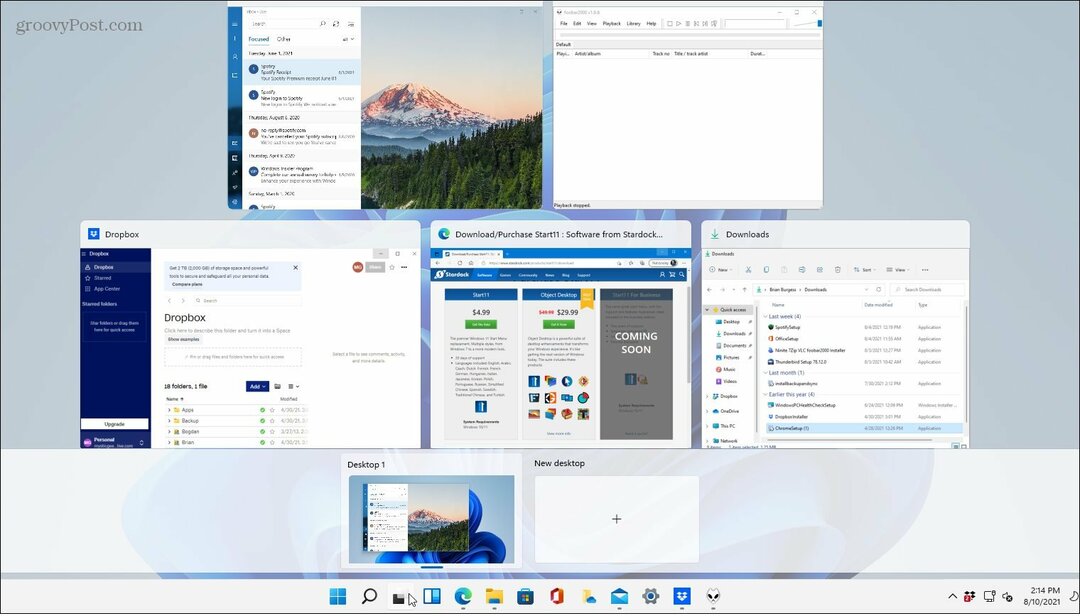
Za početak uklanjanja kliknite gumb Start, a zatim u izborniku kliknite gumb Postavke. Alternativno, možete koristiti tipkovni prečacTipka Windows + I za izravno pokretanje Postavki.
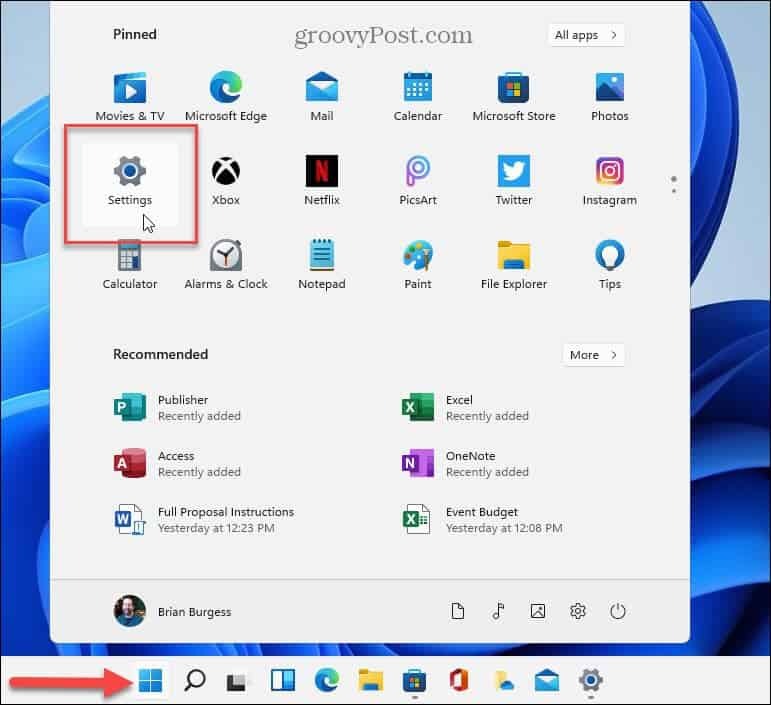
Kad se postavke otvore, kliknite na
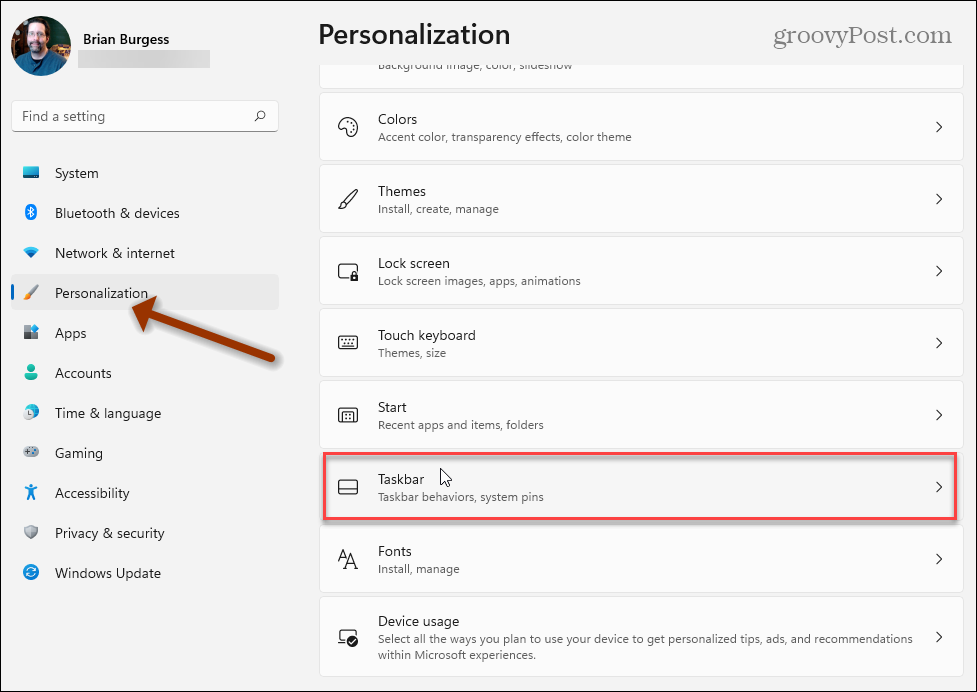
Sada na popisu "Stavke programske trake" pronađite prikaz zadataka i prebacite prekidač na Isključeno.
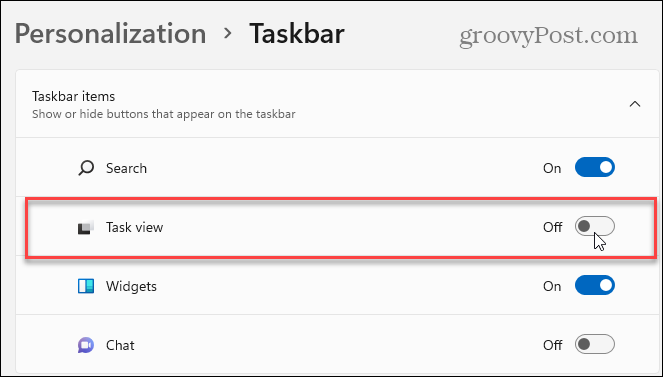
Nakon toga će gumb Task View odmah nestati s programske trake. Sada imate više prostora pa možete prikvačite druge stavke.
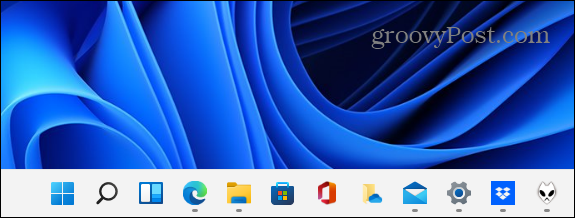
To što skrivate gumb ne znači da je funkcija nestala. Još uvijek možete koristiti tipkovni prečacWindows tipka + Tab za otvaranje prikaza zadataka.
Isto vrijedi i za widgete. Možeš sakrij gumb Widgets ali ga ipak otvorite tipkom Windows + W.
Također je vrijedno napomenuti da postoji lakši način sakrivanja gumba Prikaz zadataka. Desnom tipkom miša kliknite na programskoj traci i kliknite Sakrij s programske trake kad se pojavi.
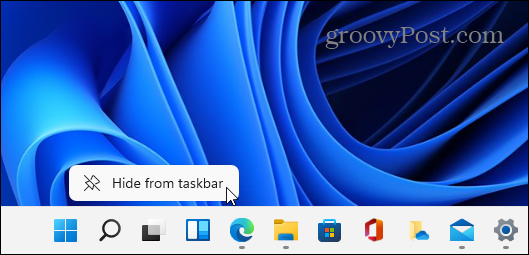
Ali ako ga želite iz bilo kojeg razloga ponovno omogućiti, morate otići na Postavke> Personalizacija> Traka zadataka i ponovno ga uključite. Jednostavan način dolaska je desnim klikom na prazno područje na programskoj traci i kliknite Postavke programske trake.
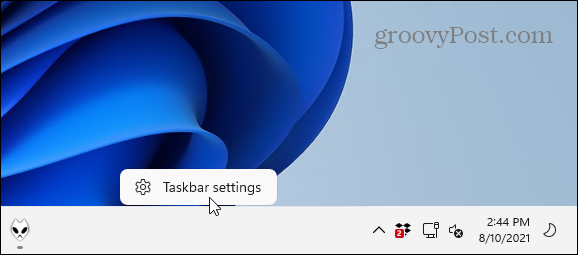
Zatim okrenite Prikaz zadatka prebacite se na Na položaj.
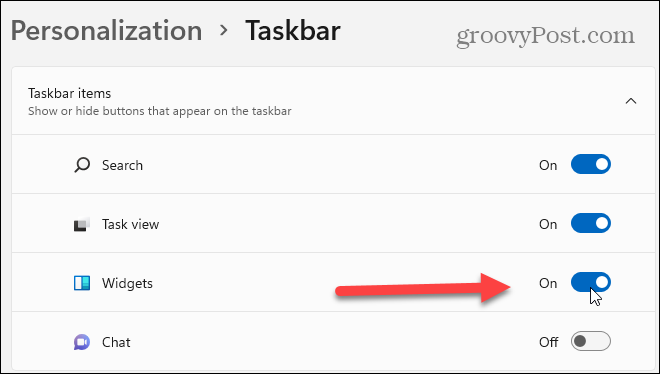
To je sve. Ako tražite dodatne savjete o snalaženju u sustavu Windows 11, pročitajte naš članak na pomicanjem gumba Start ulijevo. Ili pogledajte kako to učiniti sakriti ikonu pretraživanja na traci zadataka sustava Windows 11.
Kako izbrisati predmemoriju, kolačiće i povijest pregledavanja preglednika Google Chrome
Chrome odlično radi s pohranjivanjem vaše povijesti pregledavanja, predmemorije i kolačića radi optimizacije performansi vašeg preglednika na mreži. Njezin način kako ...
Usklađivanje cijena u trgovini: kako do online cijena dok kupujete u trgovini
Kupnja u trgovini ne znači da morate platiti veće cijene. Zahvaljujući jamstvima usklađivanja cijena, možete ostvariti internetske popuste dok kupujete u ...
Kako pokloniti pretplatu na Disney Plus digitalnom darovnom karticom
Ako ste uživali u Disney Plus -u i želite ga podijeliti s drugima, evo kako kupiti pretplatu na Disney+ Gift za ...
Vaš vodič za dijeljenje dokumenata u Google dokumentima, tablicama i prezentacijama
Možete jednostavno surađivati s Googleovim web-aplikacijama. Evo vašeg vodiča za dijeljenje u Google dokumentima, tablicama i prezentacijama s dopuštenjima ...